虚拟主机系统工具VMware虚拟机怎么安装vmware tools
虚拟主机系统工具 时间:2022-02-07 阅读:()
如果安装虚拟工具(vmware tools)
VMWare-tools的安装过程 为了更好的解决虚拟机与主机的共享问题,VMware公司有一个VMWare-tools,来实现文件共享。这里主要讲的是在Windows下用Vmware虚拟Linux来与windows来共享。至于Windows主机与Windows客户虚拟机之间的文件的共享就比较简单了。 下面来介绍一下VMware-tools的安装过程。 1、安装客户机系统,linux这里选用最经典的RedHat9。这里假定您已经掌握了虚拟机系统的安装。如果没有掌握,那么就google一下,或者是看一下VMWare的UserManul。这里不再讲了。 2、启动虚拟机中的Linux后,(注意必须是启动虚拟机后)。选择菜单里的VM选项,里面有一个子项是Install VMware Tools,选定它。开始安装。 3、现在,你到VM菜单里的Removable Devices子项中的CDROM项,点击edit是不是已经有一个Use ISO image了。 你的没有,那好办。打开VMWare的安装文件夹,里面是不是有一些*.iso啊,好的,按照前面的步骤,选择linux.iso来作为ISO文件。 4、下面就是mount了。对这个命令是不是很熟悉啊,不熟悉,好办。man mount一下,或者是mount --help一下。也可以参考我原来的一片文章,叫做mount命令用法。() mount /dev/cdrom /mnt/cdrom cd /mnt/cdrom 5、到cdrom文件夹里面是不是看到了两个文件啊 一个是VMware-tools*.rpm(这里*号代表一串的字符,我这里偷懒了,其实也没有偷懒,这是正则表达式)这个总该熟悉吧,安装呗。rpm -ivh VMware-tools*.rpm 一个是压缩文件VMware-tools*.tar.gz cp VMware-tools*.tar.gz /tmp cd /tmp tar xzvf VMware-tools*.tar.gz cd vmware-tools-distrib 在文件夹里面是不是看到了一个vmware-install.pl OK! ./vmware-install.pl 下面就是傻瓜式的安装了,几乎直接按回车就可以,不是几乎,应该是一直按回车,直到提示安装成功就可以了 6、VMware-tools已经安装成功了,是不是很简单啊 cd /mnt 是不是看到了一个hgfs文件夹,这就表明安装成功了 下面就要讲一下怎么来设置共享了,这一部分更简单。 记得上面在VM菜单里进行操作了吗?对!下面接着要在VM菜单里进行,选择setting子项,再选择Options. 在窗体的左半部分是不是看到了Shared Folders这么一项,如果你以前没有设置过,应该是Disabled。 下面就要启动它,选择它,在右边就会出现共享文件夹的设置窗口。 选择Add,选择要与客户Linux进行共享的文件夹。 ^_^现在已经完成了所有的工作了,在windows下向指定的share folders写文件,在Linux客户机里面就能够看到,同样在Linux上写文件在Windows下也能够看到,并且可以修改。 忘了一件事情就是卸载光驱,这个其实也很简单。umount /mnt/cdrom就可以了 还有一件困惑很多人的就是: Do not start the X server in the guest operating system until you install VMware Tools. 这是VMWare的官方文档里的一句话,如果你没有安装成功,或许是这个问题。如何转到命令行,这是许多初学Linux的人,遇到的一个问题,将/etc/inittab 中的 init 后注:这篇文章主要是为了方便大家更好的利用VMWare,在写这篇文章的时候,我参考了VMWare的User Manul,发现我以前有好多的地方没有注意到。 建议在VMware下安装Linux时,先阅读一下Manul比较好! 尤其是牵扯到网络的配置、主机名字,这些都是很重要的。当然这些都可以在安装后再进行更改。VMware虚拟机怎么安装vmware tools
我刚刚做成了,哈哈 这个是linux的,不知道你的是不是,给你参考 如果是windows系统的,可能选菜单栏,虚拟机 → 安装VMware工具 → Install 在虚拟windows里面打开光驱安装就行了,比linux简单多了 虚拟Linux系统教程之二_安装vmtool(Red Hat Linux 9) 所用虚拟机软件VM5.0.0 build-13124 汉化版 和 虚拟Linux系统 Red Hat Linux 9 首先启动虚拟机软件VM(虚拟Linux系统 Red Hat Linux 9 已经安装完毕) 1.启动此虚拟机 2.用超级用户root登录 3.登录成功后,Ctrl+Alt ,取出鼠标,点选菜单栏,虚拟机 → 安装VMware工具 → Install 4.待虚拟系统挂载了光盘后,弹出cdrom文件夹或者点击进入/mnt/cdrom中, 在文件夹/mnt/cdrom中有两个文件VMwareTools-5.0.0-13124.i386.rpm和 VMwareTools-5.0.0-13124.i386.tar(一般TAR软件包兼容性更好,我们就 用它了)双击VMwareTools-5.0.0-13124.i386.tar弹出文件打包器,内有文 件夹vmware-tools-distrib,按上面解压缩按钮,浏览到需要解压到的目录 这里选在/root/ 文件夹中(也就是你桌面上那个叫做“root的主目录”), 开始解压 5.右击桌面选择输入"新建终端",在里面键入cd /root/vmware-tools-distrib, 回车。再输入./vmware-install.pl ,即可按装VMware Tools,以后一路回车即可, 以下大家都懂,重启即可。 6.这下鼠标可以自由的出入宿主机和虚拟机了,显示屏幕的尺寸也变为可调, 刷新速度也变快了,安装成功
- 虚拟主机系统工具VMware虚拟机怎么安装vmware tools相关文档
- 虚拟主机系统工具求给虚拟主机装系统的iso镜像装机系统
- 虚拟主机系统工具封装win7系统给虚拟机分区的工具叫什么名
- 虚拟主机系统工具虚拟机上怎么安装vmware tools
- 虚拟主机系统工具linux虚拟机系统的vmware tools如何安装?
HaBangNet(6.95美元/月)美国vps 5TB流量/德国vps 香港双向CN2 GIA VPS
HaBangNet支持支付宝和微信支付,只是价格偏贵,之前国内用户并不多。这次HaBangNet推出三个特价套餐,其中美国机房和德国机房价格也还可以,但是香港机房虽然是双向CN2 GIA线路,但是还是贵的惊人,需要美国和德国机房的可以参考下。HaBangNet是一家成立于2014年的香港IDC商家,中文译名:哈邦网络公司,主营中国香港、新加坡、澳大利亚、荷兰、美国、德国机房的虚拟主机、vps、专用...
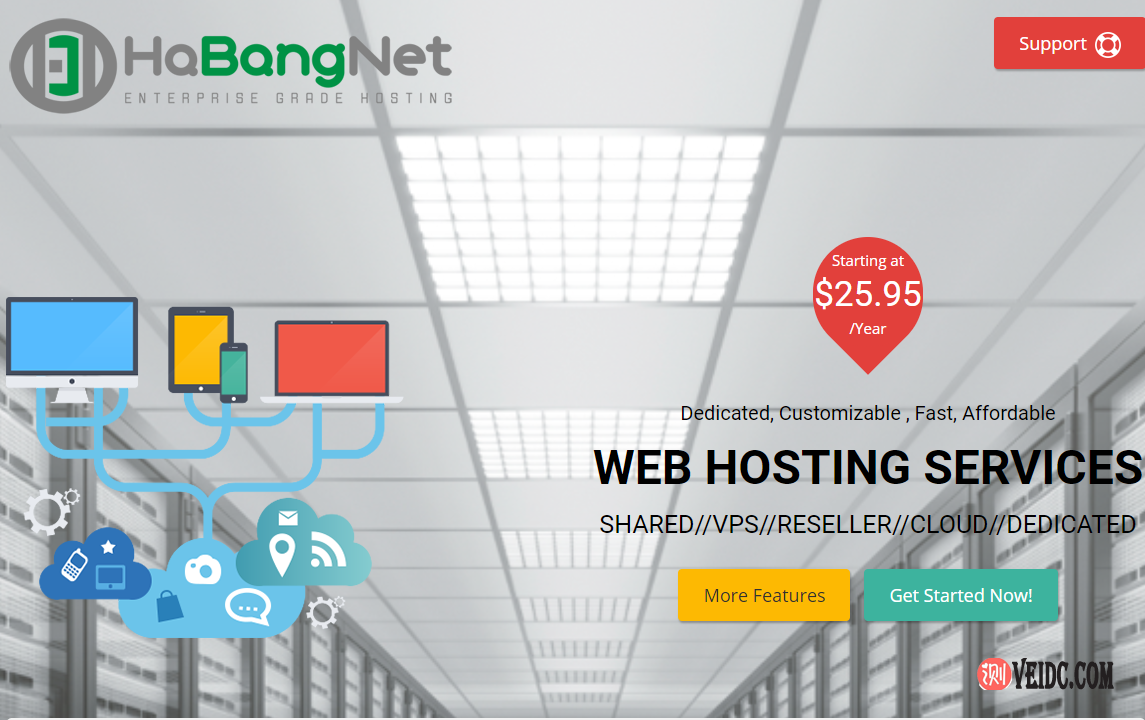
HyperVMart:加拿大vps,2核/3G/25G NVMe/G口不限流量/季付$10.97,免费Windows系统
hypervmart怎么样?hypervmart是一家成立了很多年的英国主机商家,上一次分享他家还是在2年前,商家销售虚拟主机、独立服务器和VPS,VPS采用Hyper-V虚拟架构,这一点从他家的域名上也可以看出来。目前商家针对VPS有一个75折的优惠,而且VPS显示的地区为加拿大,但是商家提供的测速地址为荷兰和英国,他家的优势就是给到G口不限流量,硬盘为NVMe固态硬盘,这个配置用来跑跑数据非常...
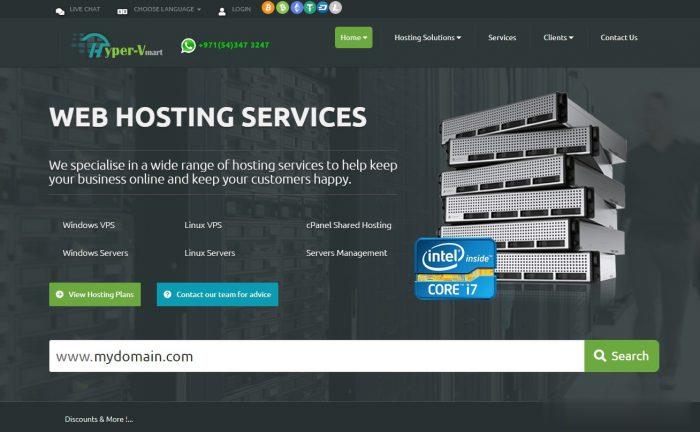
BuyVM老牌商家新增迈阿密机房 不限流量 月付2美元
我们很多老用户对于BuyVM商家还是相当熟悉的,也有翻看BuyVM相关的文章可以追溯到2014年的时候有介绍过,不过那时候介绍这个商家并不是很多,主要是因为这个商家很是刁钻。比如我们注册账户的信息是否完整,以及我们使用是否规范,甚至有其他各种问题导致我们是不能购买他们家机器的。以前你嚣张是很多人没有办法购买到其他商家的机器,那时候其他商家的机器不多。而如今,我们可选的商家比较多,你再也嚣张不起来。...
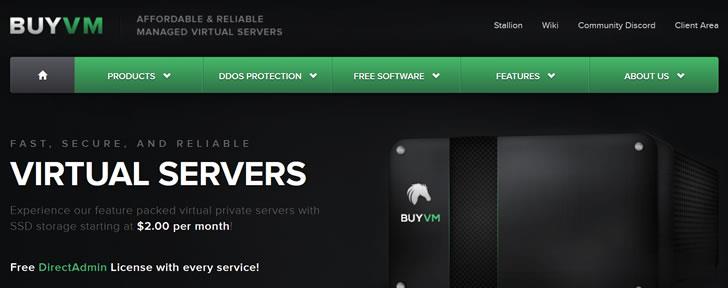
虚拟主机系统工具为你推荐
-
虚拟主机支持jsp北京java虚拟主机空间,北京企业公司网站,采用jsp的虚拟主机,用双线的还是联通的呢虚拟主机支持jsp西部数码java虚拟主机怎么样,jsp虚拟主机有什么限制,速度怎么求解!虚拟主机ssl证书安装教程如何在Win2003+IIS6.0下安装SSL证书免费ftp虚拟主机哪可以申请免费的FTP空间免费虚拟主机博客想买个虚拟主机开个博客,谁能介绍下上海千兆虚拟主机云虚拟主机可以增加带宽吗?哪家云虚拟主机好?中国云网 虚拟主机中国互联zghulian.com的虚拟主机稳定吗,价格如何?无限空间 虚拟主机虚拟主机和虚拟空间有什么区别?n点虚拟主机 连接网络失败...虚拟机为什么和本机连接不了上网?虚拟主机选择标准Linux下虚拟机配置要求